- Az MSI Afterburner az egyik legerősebb és leghatékonyabb túlhajtási eszköz a PC-k számára.
- Az eszközzel személyre szabhatja grafikus kártyáit a magfeszültség használatára.
- Ne feledje, hogy ennek a beállításnak a módosítása növelheti a rendszer betöltési hőmérsékletét.
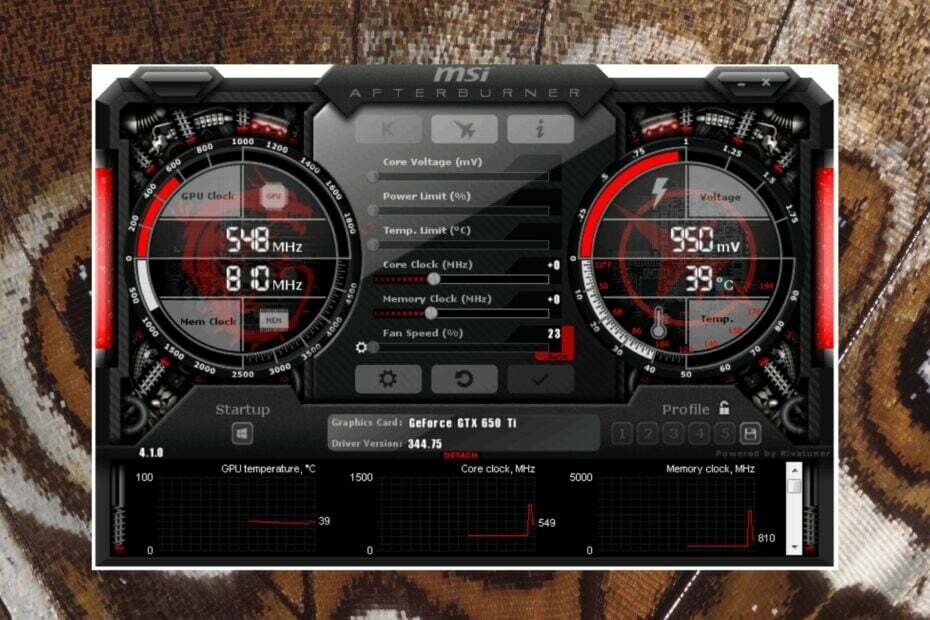
xTELEPÍTÉS A LETÖLTÉSI FÁJLRA KATTINTVA
Ez a szoftver kijavítja a gyakori számítógépes hibákat, megvédi Önt a fájlvesztéstől, a rosszindulatú programoktól és a hardverhibáktól, és optimalizálja számítógépét a maximális teljesítmény érdekében. Javítsa ki a számítógéppel kapcsolatos problémákat és távolítsa el a vírusokat 3 egyszerű lépésben:
- Töltse le a Restoro PC-javító eszközt amely a szabadalmaztatott technológiákkal együtt jár (szabadalom elérhető itt).
- Kattintson Indítsa el a szkennelést hogy megtalálja azokat a Windows-problémákat, amelyek számítógépes problémákat okozhatnak.
- Kattintson Mindet megjavít a számítógép biztonságát és teljesítményét érintő problémák megoldásához.
- A Restorót letöltötte 0 olvasói ebben a hónapban.
Után az MSI Afterburner telepítése, észreveheti, hogy nincs GPU feszültségszabályozása.
Egyes nem támogatott asztali GPU-modelleknél ideiglenes javításra van szükség ahhoz, hogy feszültségszabályozást végezzenek, és működjenek az MSI Afterburnerben.
Alább találja meg a módját az MSI Afterburner zárfeszültségének feloldására egy notebook GPU-hoz.
Hogyan oldhatom fel az MSI Afterburner feszültségvezérlését?
Az MSI Afterburner feszültségvezérlésének feloldása +100 megengedett módosított erősítésre korlátozódik.
Próbáljon meg nagy alapfeszültségű módosított bios-t használni, hogy a feszültségvezérlő felhasználhassa az MSI Afterburner fennmaradó 100 mV-os túlfeszültségét, lehetővé téve, hogy ez legyen az elsődleges OC segédprogram.
Ha nem akarsz extrém túlhajtást csinálni, akkor azt +100mV-ra kell korlátozni.
Nézzük meg, hogyan lehet engedélyezni a feszültségszabályozás javítását:
- Először is menjen a MSI Afterburner profilok mappát.
- Kattintson a jobb gombbal a megnevezett fájlra VEN_10DE&DEV… (ez egy .cfg fájl).
- Válassza ki Tulajdonságok.

- Kattintson Biztonság.
- Válassza ki Szerkesztés és kattintson rá Felhasználók.
- Ellenőrizd a Lehetővé tesziengedély dobozok.
- Kattintson rendben és rendben ismételten a fájl mentéséhez a szerkesztés után.
- Most megnyithatja a nevű fájlt VEN_10DE&DEV… a WordPadben, és cserélje ki a látottakat a következő sorokra:
[Üzembe helyezés]
Formátum=2
CoreVoltageBoost=
PowerLimit=
ThermalLimit=
ThermalPrioritize=
CoreClkBoost=
MemClkBoost=
[Beállítások]
VDDC_Generic_Detection=1 - Lépjen az MSI Afterburner oldalra Beállítások, ellenőrizd a Nyissa ki a feszültségszabályozást és Nyissa ki a feszültségfigyelést, és kattintson rendben.

- Ezt követően újraindíthatja az alkalmazást.

A GPU feszültségszabályozása felold, és +100 mV-ig használható, beleértve a GPU feszültséget az OSD-ben.
Növelhetem az MSI Afterburner magfeszültségét?
A magfeszültség növelése több kockázattal jár, mint előnyökkel. Növeli a GPU hőteljesítményét és áramot vesz fel. Ezen túlmenően, ha túllépi a határokat, véglegesen megsérülhet.
Az MSI utánégető esetében kicsi az 5% esélye, amikor állandó feszültséget próbál kikényszeríteni.
Ennek az az oka, hogy az MSI öntúlhúzó funkcióval rendelkezik a magfeszültség szabályozására. Tehát vagy működik, vagy egy bizonyos ponton összeomlik.
Hogyan csökkenthetem az MSI Afterburner magfeszültségét?
Használhatja az MSI Afterburnert a referenciaértékkel, ha nem tudja beállítani a magfeszültséget.
Töltsön le és telepítsen egy összehasonlító alkalmazást, például Mennyei viszonyítási alap, és ne felejtse el törölni a teljes képernyős opció kijelölését a Beállítások menü.
Egyszerűbb a GPU-beállítások egyidejű módosítása, ha Windows módban fut.
- DisplayLink illesztőprogramok telepítése Windows 10/11 rendszeren
- 15 legjobb biztonsági beállítás, amelyet engedélyezni kell a Windows 11 rendszerben
- 3 egyszerű lépés a váratlan token értelmezési hibájának kijavításához
- 7 módszer a hang visszaszerzésére a Steam Linkben
- 3 módszer a hálózati hibák javítására a fájl Amazon S3-ba való feltöltése közben
Hogyan változtathatom meg az MSI Afterburner magfeszültségét?
- Módosítsa a vBIOS magfeszültséget 100 mV-ra a GPU javasolt maximális feszültsége alá.

- Flashelheted a biost; néhány GPU-t flashelni kell a feloldáshoz.
- Nyissa meg a jelölőnégyzeteket a beállításokban Feszültségszabályozás és Feszültségfigyelés magfeszültség változtatására.
Azt is meg kell jegyezni, hogy a gyorsítóóra és a feszültség növelése magasabb terhelési hőmérséklethez vezet, mivel átváltott az alapértelmezett feszültségekről és órákról.
Hogyan használja a magfeszültséget?
Használhatja az eszközök magfeszültségét az órajel növelésére, az energiafelvétel kiegyenlítésére és a hő csökkentésére, hogy magasabb frekvencián működjön.
Ha a dolgok továbbra sem működnek, érdemes megnézni a listánkat, beleértve a legjobb túlhúzó segédprogramok, és használjon jobb alternatívát.
Köszönjük, hogy elolvasta ezt a cikket, és ne felejtsen el néhány másodpercet szánni az alábbi megjegyzésekre.
 Még mindig vannak problémái?Javítsa ki őket ezzel az eszközzel:
Még mindig vannak problémái?Javítsa ki őket ezzel az eszközzel:
- Töltse le ezt a PC-javító eszközt Kiváló értékelést kapott a TrustPilot.com oldalon (a letöltés ezen az oldalon kezdődik).
- Kattintson Indítsa el a szkennelést hogy megtalálja azokat a Windows-problémákat, amelyek számítógépes problémákat okozhatnak.
- Kattintson Mindet megjavít a szabadalmaztatott technológiákkal kapcsolatos problémák megoldására (Exkluzív kedvezmény olvasóinknak).
A Restorót letöltötte 0 olvasói ebben a hónapban.
![Javítás: GPU-összeomlások játék közben [5 gyors módszer]](/f/644276d203affaa5150a89d91a47c1a5.png?width=300&height=460)
![Az 5 legjobb ingyenes GPU-összehasonlító eszköz [GPU-benchmark]](/f/c5b2e506220efcc91eb3e0708f750894.jpg?width=300&height=460)
